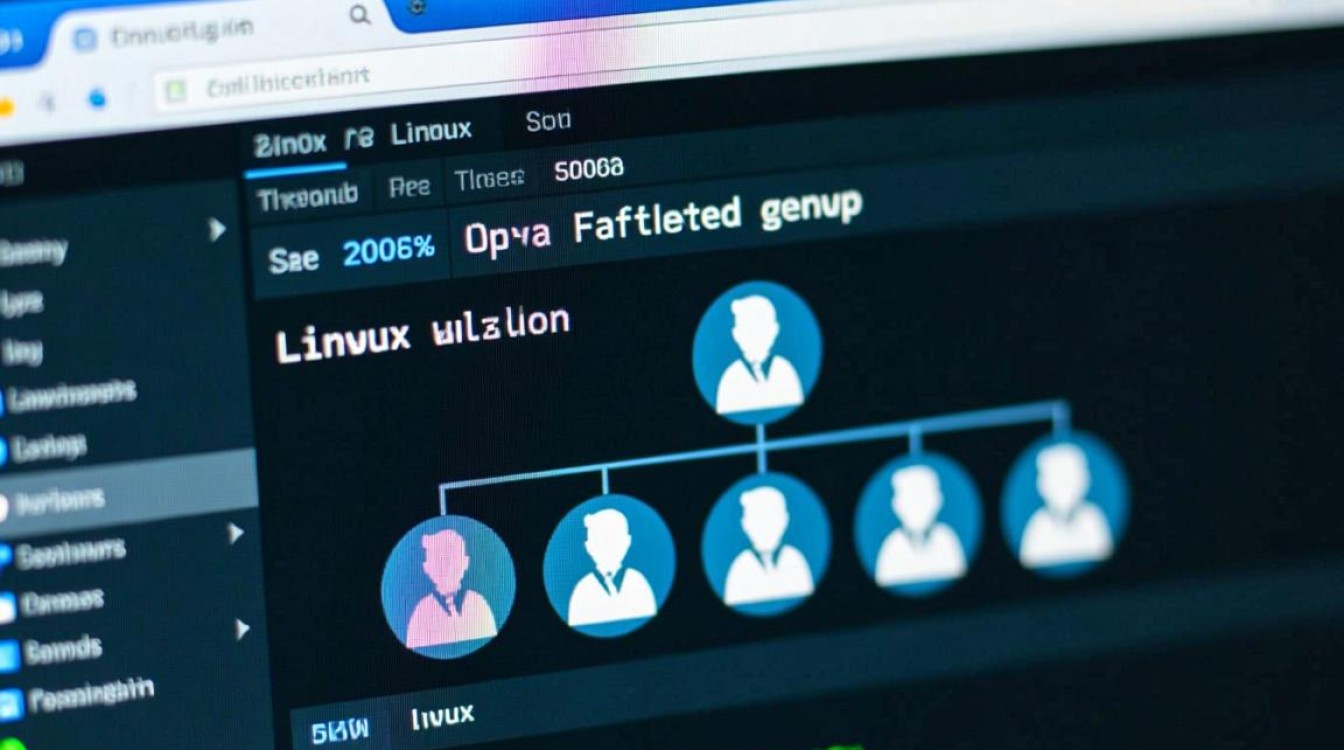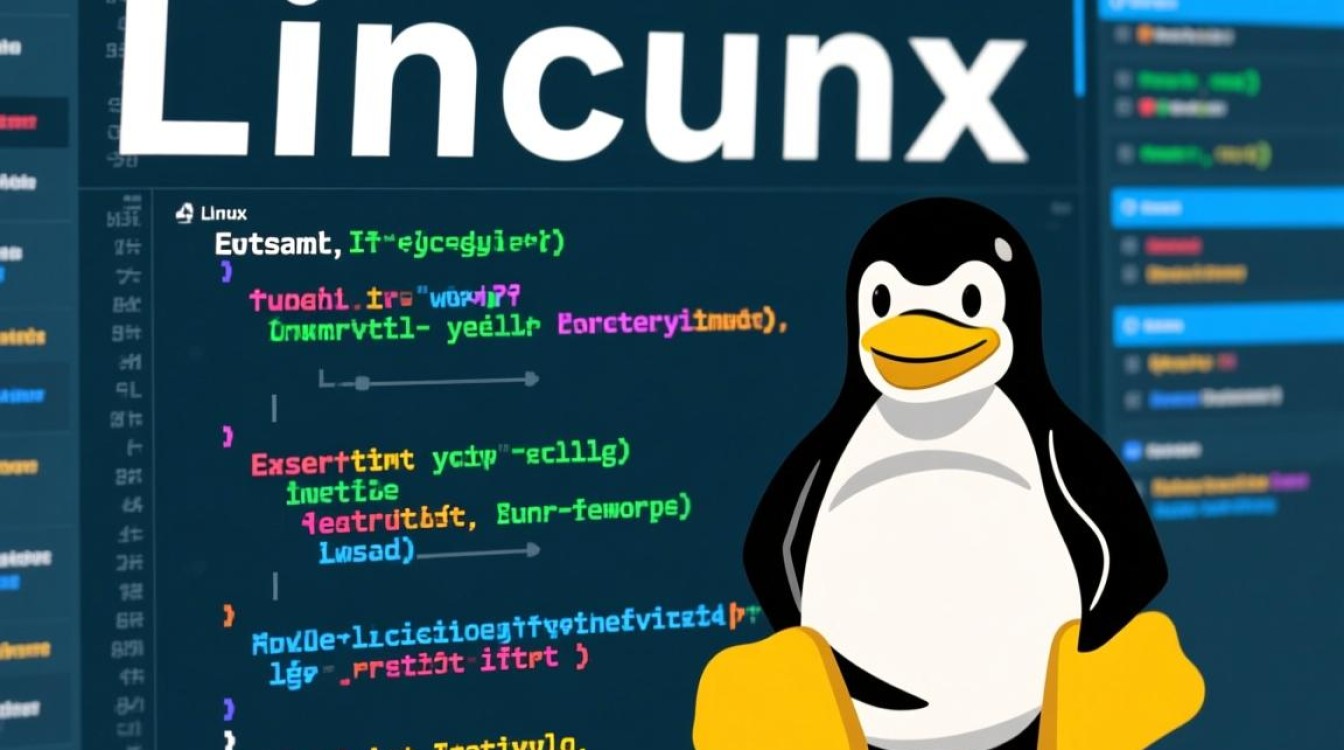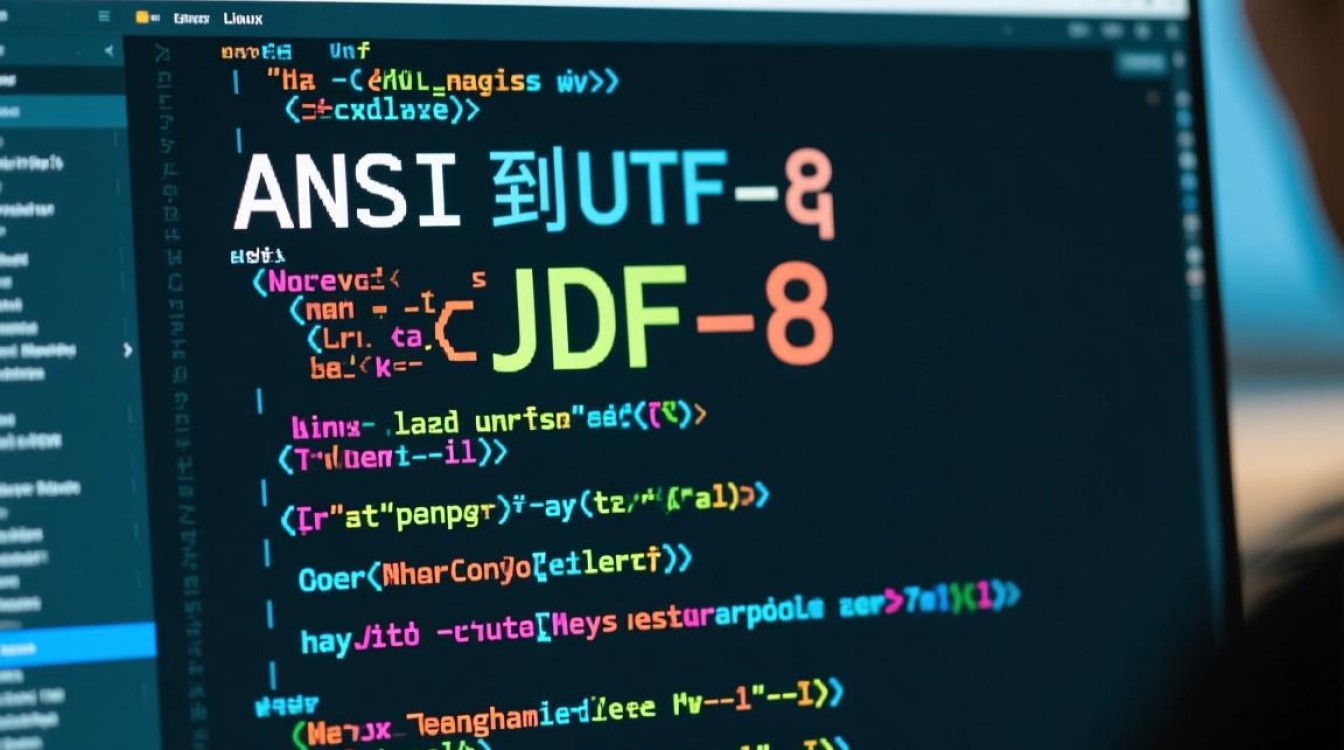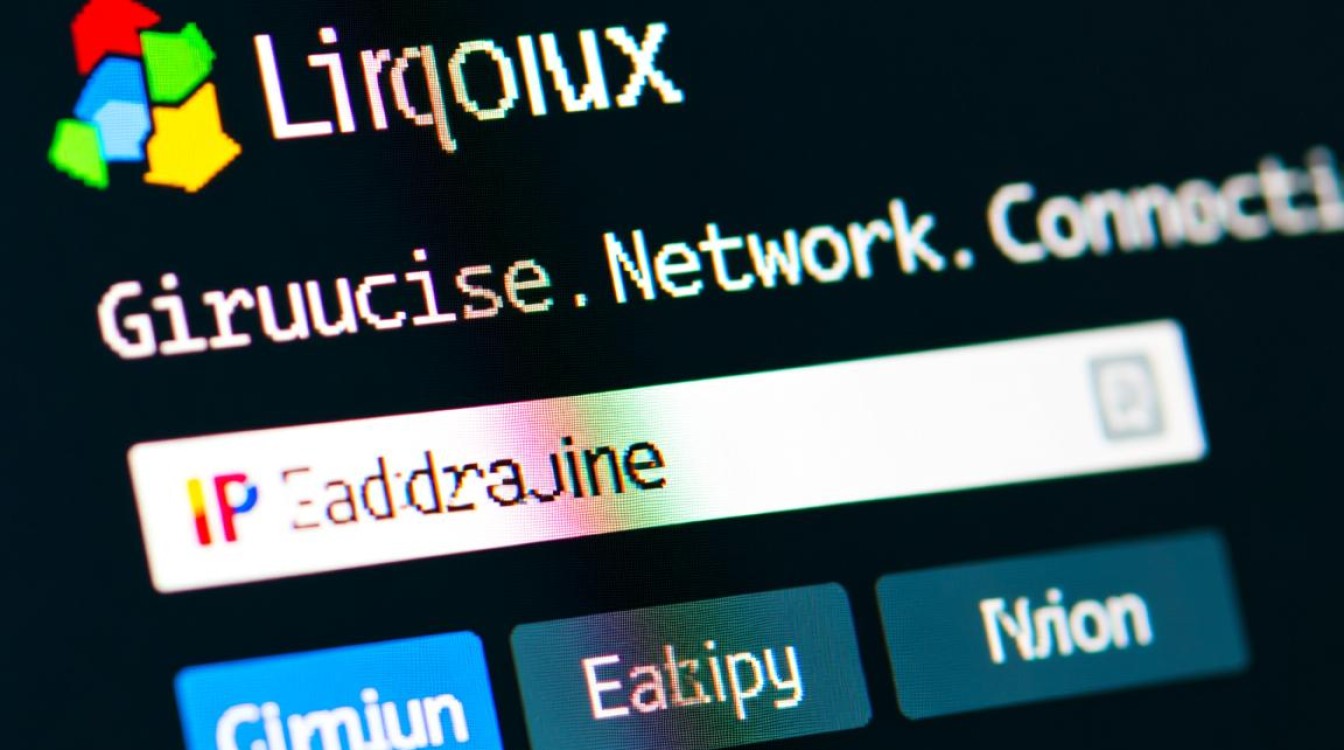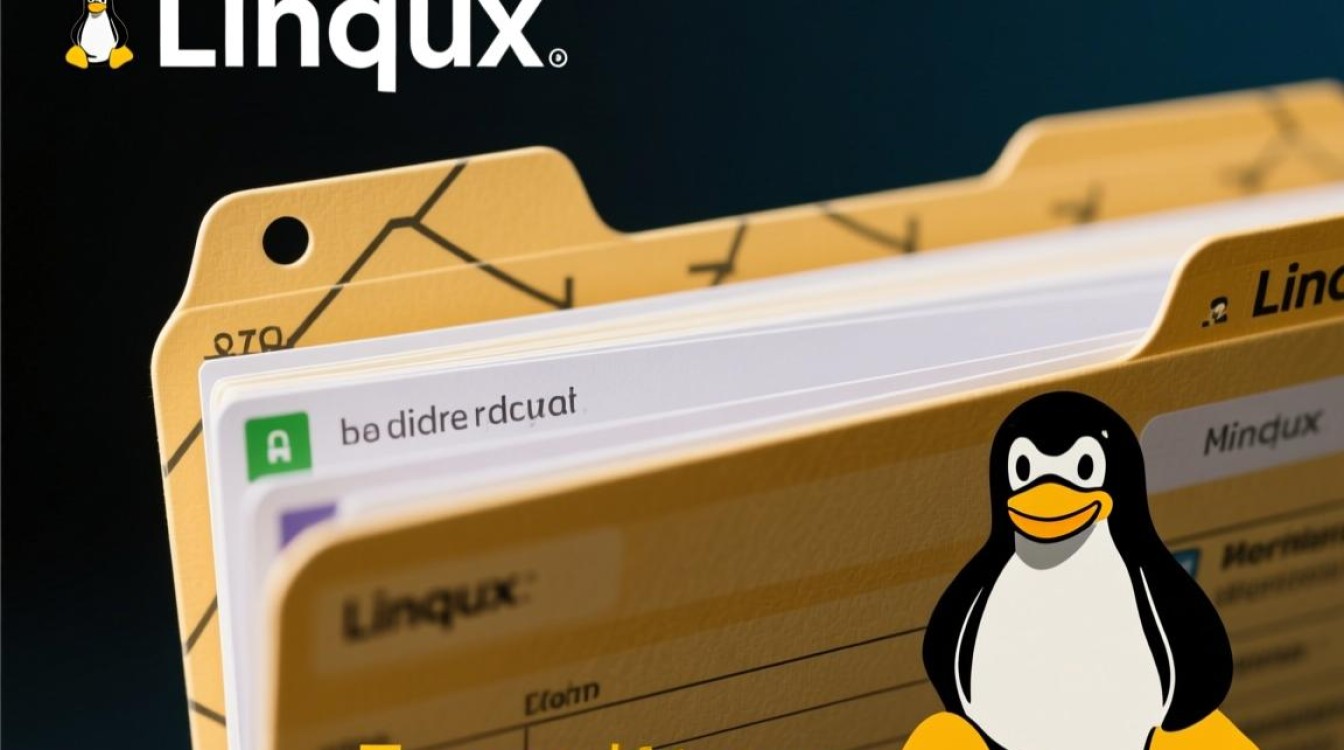在Linux系统中,测试网口是网络管理与故障排查中的基础操作,无论是系统管理员还是开发者,都需要掌握相关命令和工具来验证网络接口的状态、连通性及性能,本文将系统介绍Linux环境下测试网口的常用方法,涵盖基础状态检查、连通性测试、性能分析及高级诊断工具,帮助读者全面掌握网口测试技能。

基础状态检查:确认网口基本信息
在测试网口功能前,首先需要确认接口是否被系统识别及配置状态,使用ip a或ifconfig命令可查看所有网络接口的详细信息,包括IP地址、MAC地址、状态(UP/DOWN)等。ip a show eth0将显示eth0接口的详细配置,若状态为DOWN,需使用ip link set eth0 up手动激活接口。
若需查看接口的统计信息(如接收/发送数据包数量、错误计数等),可运行ip -s link show eth0,统计中的RX packets和TX packets分别表示接收和发送的数据包数量,若错误计数(errors、dropped)持续增长,可能表明网口存在硬件或驱动问题。ethtool工具可获取更详细的硬件信息,如网口速率(ethtool eth0 | grep "Speed")、双工模式(Duplex)及是否支持自动协商(Auto-negotiation)。
连通性测试:验证网络可达性
确认网口处于UP状态后,需测试与其他主机的连通性。ping是最基础的测试工具,通过发送ICMP回显请求并接收响应,判断目标主机是否可达及网络延迟。ping -c 4 8.8.8.8向Google DNS发送4个数据包,输出中的time=字段表示往返时间(RTT),若出现Request timeout,则表明网络不通。
对于更复杂的连通性测试,可使用traceroute或mtr。traceroute 8.8.8.8会显示数据包到达目标主机所经过的路由节点,若在某节点中断,可定位网络故障点。mtr工具则结合了ping和traceroute的功能,持续测试并实时显示每个节点的丢包率和延迟,更适合长时间监控网络稳定性。

若需测试特定端口的连通性(如Web服务的80端口),可使用telnet或nc(netcat)。telnet 192.168.1.1 80尝试连接目标主机的80端口,若连接成功则说明端口可达;nc -zv 192.168.1.1 80则提供更简洁的端口扫描结果。
性能分析:评估网口带宽与负载
当需要验证网口是否能满足业务带宽需求时,需进行性能测试。iperf3是常用的网络性能测试工具,可测量带宽、延迟、抖动等参数,测试前,需在一台服务器上运行iperf3 -s作为服务端,另一台运行iperf3 -c <服务端IP>作为客户端。iperf3 -c 192.168.1.100 -t 10 -P 4表示并发4个线程,测试持续10秒,最终输出将显示带宽(如Bitrate)和丢包率(Lost Datagrams)。
若需监控本地网口的实时流量,可使用iftop或nload。iftop以列表形式显示各主机的实时流量及带宽占用,支持按排序查看流量最大的连接;nload则以图形化界面展示接收(RX)和发送(TX)的实时流量曲线,直观反映网口负载情况。sar -n DEV 1可每隔1秒统计网络接口的流量数据,适合长时间记录性能指标。
高级诊断:深入排查网络问题
对于复杂网络故障,需结合多种工具进行深度分析。tcpdump是强大的网络抓包工具,可捕获经过网口的原始数据包,用于分析协议细节或异常流量。tcpdump -i eth0 -nn 'port 80'抓取eth0接口上80端口的HTTP流量,-nn参数避免DNS解析,提高抓包效率。

若怀疑网口存在硬件故障,可通过ethtool进行诊断。ethtool -t eth0运行网口自检测试,检查硬件错误;ethtool -S eth0查看更详细的统计计数器,如rx_missed_errors(接收 missed 错误)或tx_aborted_errors(发送中止错误),这些指标可帮助判断网口是否正常工作。
Linux环境下测试网口需结合基础状态检查、连通性测试、性能分析及高级诊断工具,逐步排查问题,从ip和ethtool确认接口状态,到ping和traceroute验证连通性,再到iperf3和iftop评估性能,最后通过tcpdump和ethtool深入分析故障原因,形成一套完整的测试流程,熟练掌握这些工具和方法,可有效提升网络运维效率,确保系统稳定运行。